안녕하세요. 오늘은 파파고 이미지 번역에 대해 적어보겠습니다. 이 방법은 파파고를 이용하여 이미지 안에 있는 글자를 번역하는 방법입니다. PC와 모바일에서 가능하니 유용하게 쓰실 수 있을 겁니다. 그럼 바로 시작해 보겠습니다.
1. PC에서 파파고 이미지 번역
1) 네이버 웨일 브라우저 설치 (필수)
파파고를 이용해 이미지를 번역하기 위해선 네이버 웨일 브라우저 설치가 필수입니다. 그러므로 먼저 아래 링크로 들어가서 네이버 웨일 브라우저를 설치해줍니다.
네이버 웨일 브라우저
일상을 여는 새로운 시작 네이버 웨일
whale.naver.com
링크로 들어가 아래 사진 하단의 '웨일 다운로드'를 눌러 설치를 진행해줍니다.
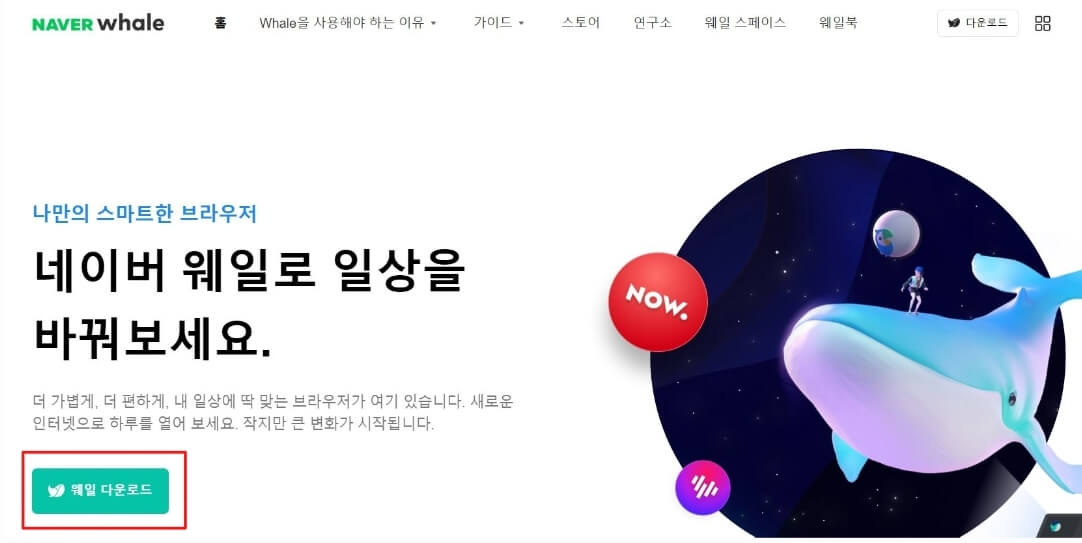
2) 네이버 웨일 브라우저로 들어가 원하는 이미지 번역하기
이제 다운로드 받은 네이버 웨일 브라우저로 들어가 원하는 이미지를 번역할 수 있습니다.
먼저 네이버 웨일 브라우저로 들어가 번역할 이미지가 있는 사이트로 들어갑니다. 그리고 이미지에 마우스 커서를 둔 뒤 우클릭 후 사진에서 보이는 '이미지 번역'을 클릭해줍니다.
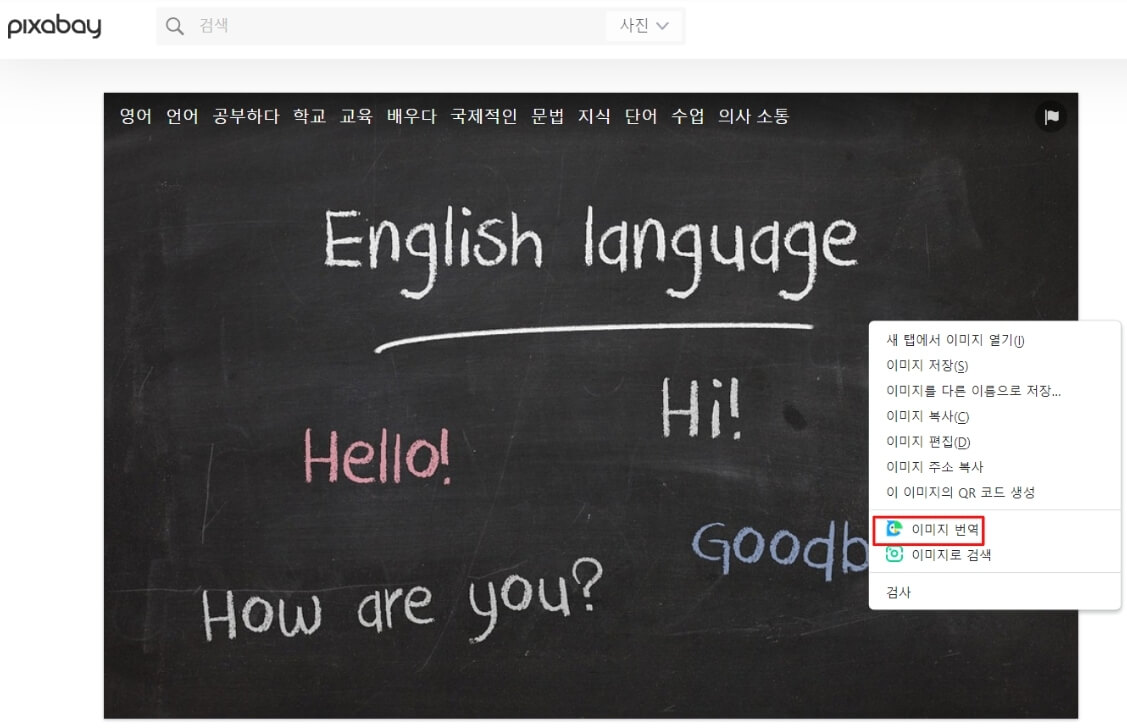
위 단계를 진행하셨다면 밑의 사진과 같이 이미지 안에 있는 글자 번역이 완료되었을 겁니다.
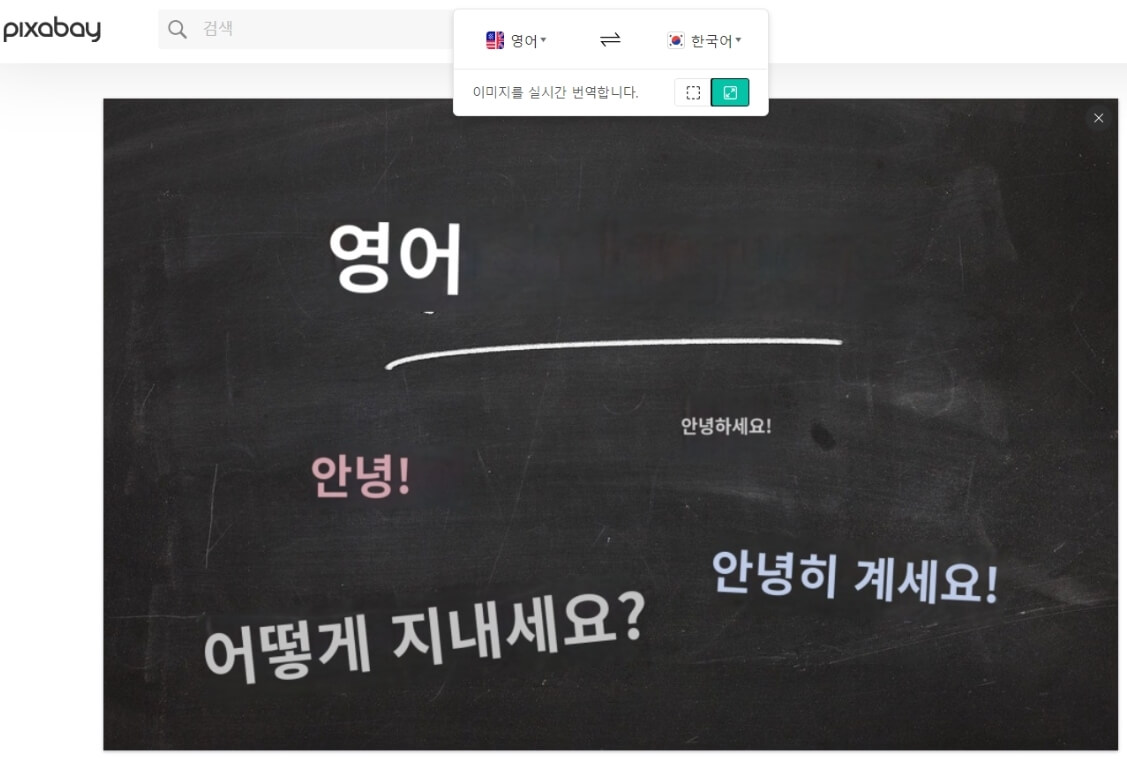
2. 모바일에서 파파고 이미지 번역
1) 플레이스토어에서 네이버 파파고 다운로드
먼저 가지고 있는 플레이스토어에서 '네이버 파파고'를 다운로드 받아줍니다.
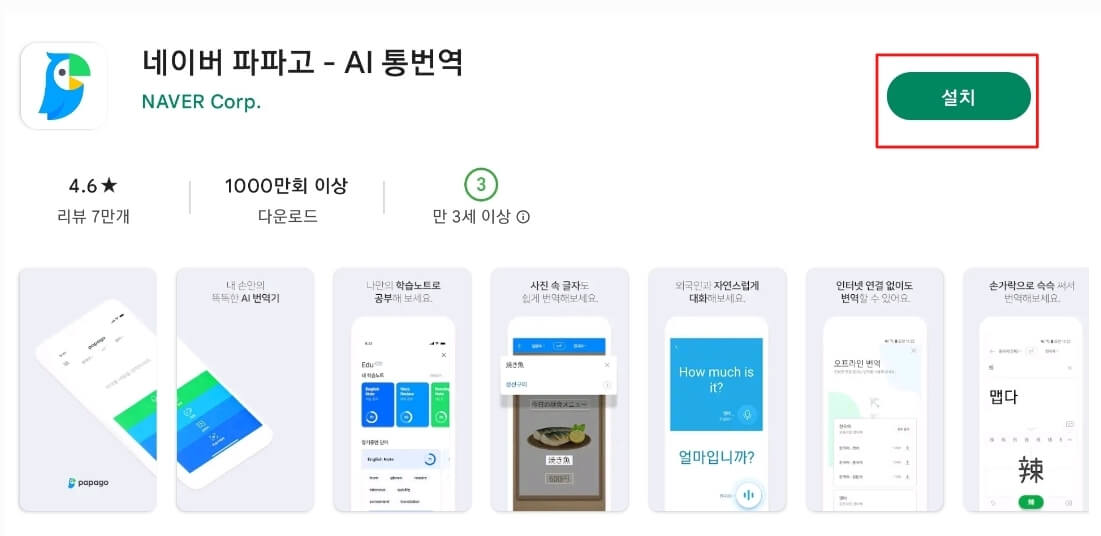
2) 네이버 파파고 실행 후 이미지 번역
앱을 실행하시면 아래 사진과 같은 화면이 뜰겁니다. 이미지 번역 말고도 음성, 대화, 학습 카메라라는 기능도 있으니 참고 바랍니다.
여기서 저희는 이미지 번역을 위해 사진 하단의 '이미지'를 선택해줍니다.
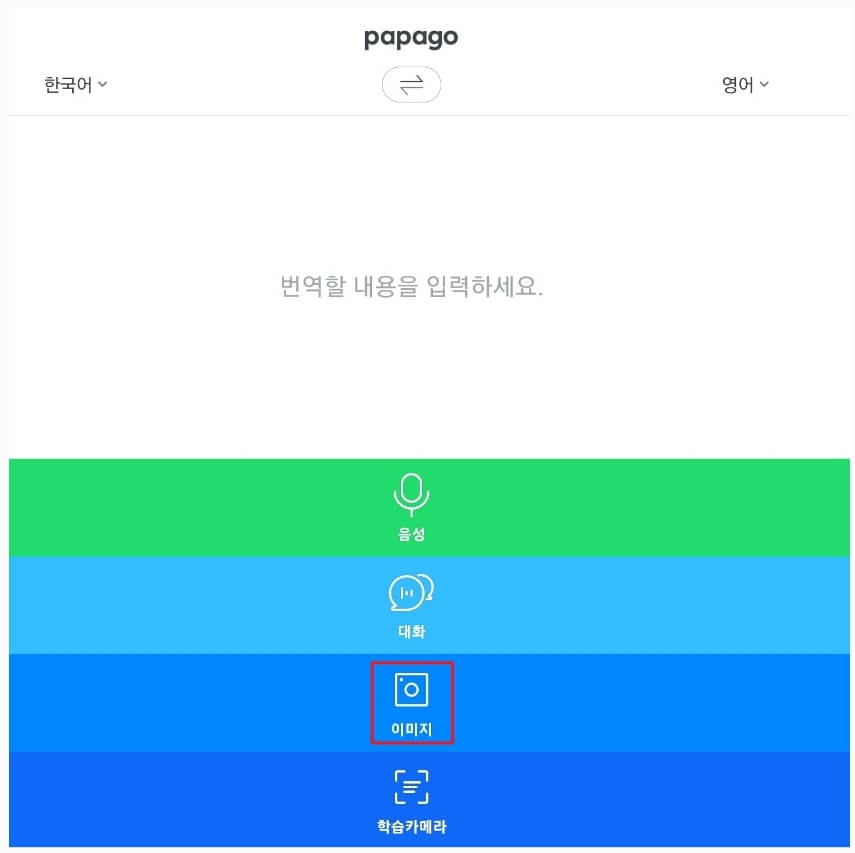
여기서 아래 사진과 같은 화면이 나올겁니다. 먼저 사진 상단에서 어떻게 번역을 할 것인지 설정해줍니다. 다음으로 사진을 찍어서 번역하거나(① 방법), 갤러리에 있는 사진을 번역하는(② 방법) 방법이 있습니다.
여기에선 찍어서 번역을 해보겠습니다.
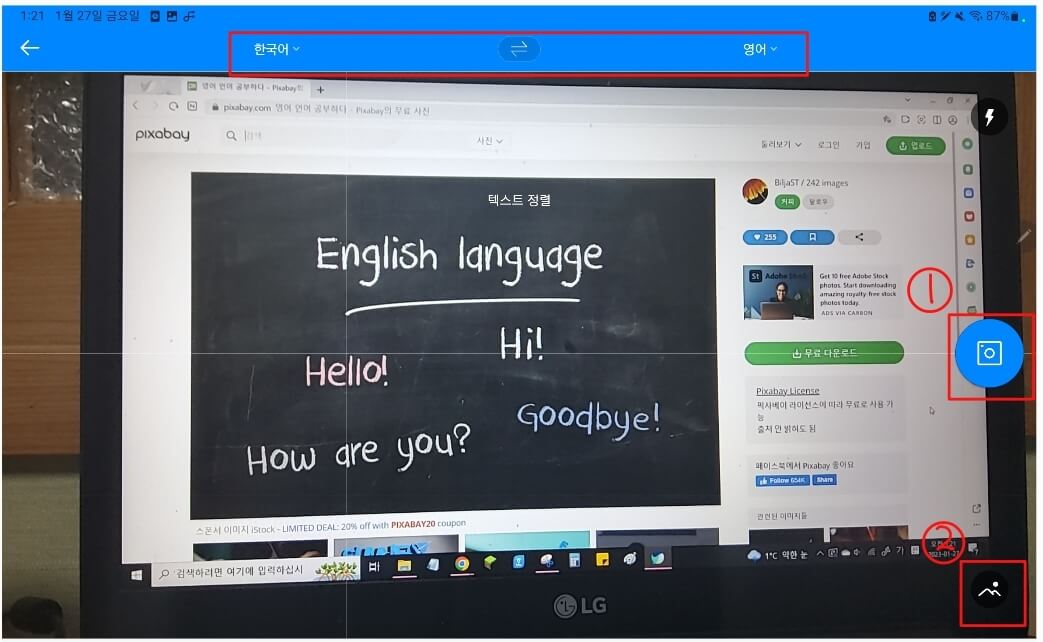
PC에서 번역한 것을 똑같이 찍어봤습니다. 찍으면 아래 사진처럼 번역할 수 있는 글자가 인식됩니다. 사진 우측 하단의 '바로 번역'을 누르시면 인식된 글자가 설정했던대로 번역이 됩니다.
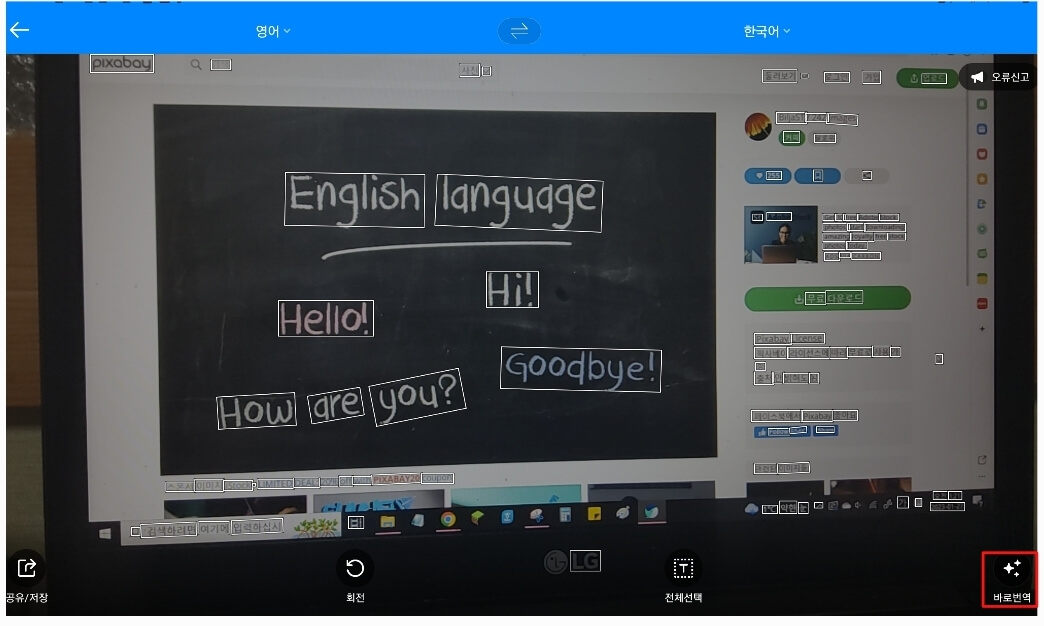
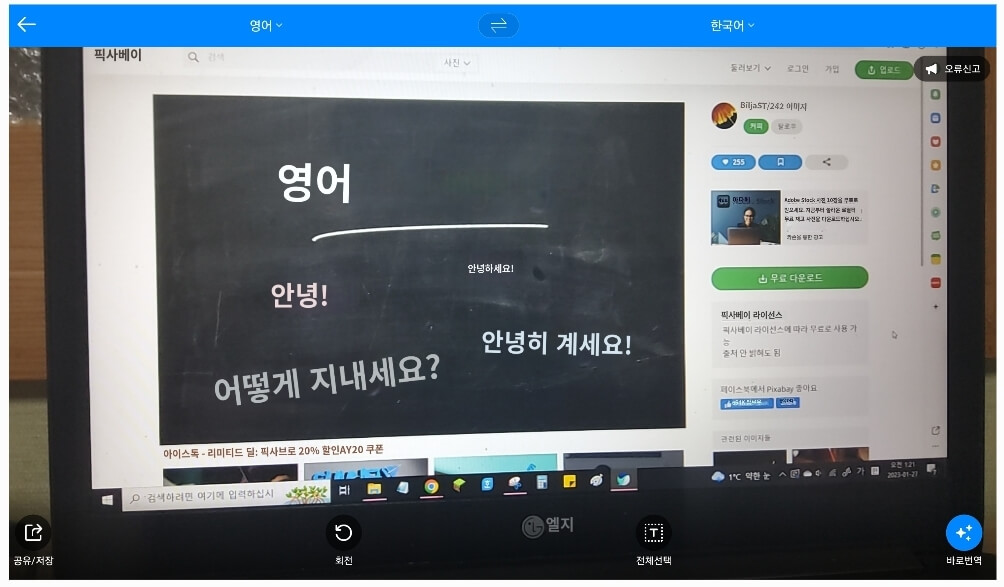
이렇게 오늘은 네이버 파파고를 이용하여 이미지 안에 있는 글자를 번역하는 방법에 대해서 알아보았습니다.
'잡지식' 카테고리의 다른 글
| 유튜브 다크 모드 설정 방법 (PC / 모바일) (1) | 2023.01.27 |
|---|---|
| 크롬 글자 크기 조절하는 방법 (1) | 2023.01.27 |
| 디즈니 플러스 가격 및 정보 (1) | 2023.01.20 |
| 실시간 검색어 확인하는 사이트 (0) | 2023.01.20 |
| 넷플릭스 광고형 베이식 요금제 정보 (0) | 2023.01.20 |




댓글